Gennemgang af 5 bedste skærmoptagere til Chrome
Vil du optage skærm på Google Chrome, men ved ikke, hvilken skærmoptager du skal bruge? Hvad er den bedste skærmoptager til Chrome?
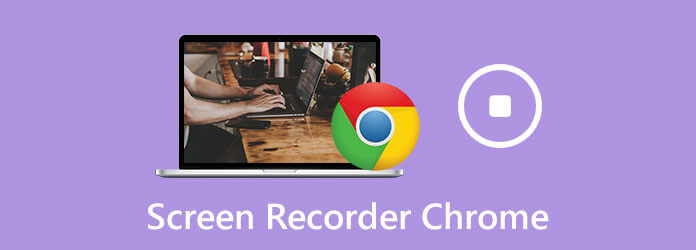
Det gode er, at der tilbydes et stort antal kromskærmoptagere på markedet, der kan hjælpe dig med at fange skærm i din browser. Ved du, hvilken der er bedst for dig? Her i dette indlæg laver vi en liste over 5 bedste skærmoptagere til Chrome. Du kan få hovedfunktioner af hver Chrome videooptager og vælg derefter din foretrukne for at lave skærmoptagelse på Chrome.
For at optage en video eller lyd i din Google Chrome-browser kan du stole på den alt-udstyrede skærmoptagelsessoftware, Screen Recorder. Det har evnen til at fange aktiviteter, der er sket på din computerskærm med dets originale billed- og lydkvalitet. Det giver dig mulighed for at optage Chrome og gemme det i ethvert populært outputformat, du har brug for.
Dobbeltklik på download-knappen for gratis installation og kørsel af denne skærmoptager til Chrome på din computer. Denne Chrome-optager giver dig Videooptager, lydoptager , Screen Capture funktioner.
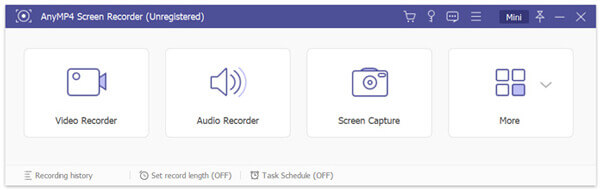
Du kan vælge den specifikke funktion baseret på dit behov. Som det er nævnt ovenfor, har du lov til at justere Chrome-videooptagelsesområdet med hele skærmen eller det valgte område. Hvad mere er, kan du vælge lydoptagelseskilden fra System Sound or Mikrofon.
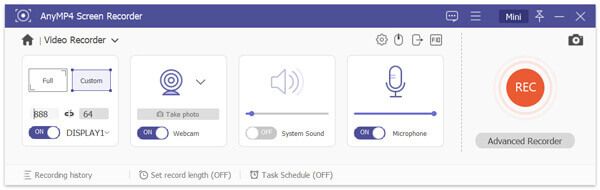
Du kan blot klikke på REC knap for at starte Chrome video- og lydoptagelse. Optagelsesfilen kan gemmes i ethvert populært video- eller lydformat som MP4, MOV, AVI, FLV, MP3, AAC, FLAC og mere. Efter optagelse kan du få vist den indspillede fil og redigere den.
Det tilbyder også en bekvem måde at tage et skærmbillede på Google Chrome fra Screen Capture.
Hvis du foretrækker online browserapplikation til at fange skærm på Chrome, kan skærmoptagerens Chrome-udvidelse være særlig nyttig. Du kan finde mange forskellige Google Chrome-udvidelser tilgængelige i Chrome Webshop. Hvis du ikke ved, hvilken du skal bruge, introducerer vi dig her med en populær skærmoptager Chrome-udvidelse, Screencastify.
Screencastify er en populær Chrome-videooptager, som giver dig mulighed for at optage hele skrivebordsskærmen, den aktuelle browserfane eller webcam. Denne gratis skærmoptager til Chrome kan gratis optage en video i op til 5 minutter uden vandmærke. Den kan fortælle med mikrofonens lyd og nemt integrere dit webcam i optagelsen.
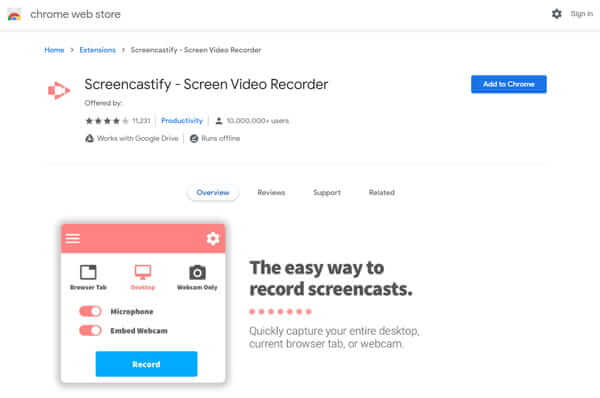
Udover Chrome-optagelsesfunktionen er denne skærmoptager til Chrome udstyret med nogle grundlæggende redigeringsfunktioner. Du kan trimme starten og slutningen af din optagelse efter dit behov. Hvad mere er, kan du tegne på din fane med penneværktøjet, flette, beskære og tilføje tekst til din optagede video.
I lighed med skærmoptageren Chrome-udvidelse er der nogle online video- og lydoptagere, der kan hjælpe dig med at fange din Chrome med høj kvalitet. Her anbefaler vi oprigtigt den populære Gratis online skærmoptager til dig.
Denne gratis skærmoptager til Chrome kan hjælpe dig med at optage alt, der vises på Chrome. Det kan optage enhver video eller lyd med høj kvalitet og gemme optagefilen i ethvert video- eller lydformat, der ofte bruges, inklusive MP4, MOV, AVI, MP3 og mere. Udover Google Chrome understøtter den også Safari, Microsoft IE og Firefox.
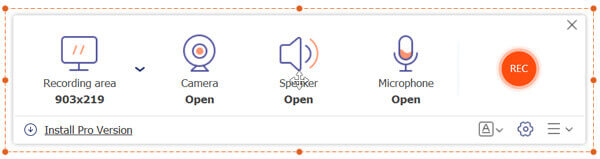
Denne gratis Chrome video-lydoptager giver dig mulighed for at optage enhver del af din Chrome-browser. Den er i stand til at fange lyd fra systemets lydkort, mikrofon og ekstern højttaler. Gratis online skærmoptager tilbyder ingen redigeringsfunktioner.
Xbox spilbar er den forudinstallerede Xbox-spiloptagelsessoftware i Windows 10. Hvis du bruger en Windows 10-pc, kan du stole på, at den fanger din Google Chrome. Det er specielt designet til at optage dit videospil, der afspilles på computeren. Denne Windows-videooptager har mulighed for at optage din Chrome med fuld skærm.
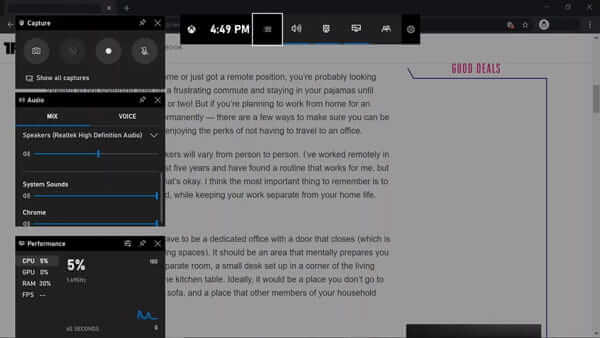
Du skal aktivere Game Bar i Windows-indstillinger. Derefter kan du blot trykke på Windows , G taster for at opstå skærmoptagelsesvinduet. Chrome-optagelsesfilen gemmes i Optager mappe som standard.
Væven er en af de mest populære chrome skærmoptagere, som giver dig mulighed for at optage videoer i browsere og dele dem hurtigt til sociale medier. Denne Chrome video- og lydoptager er kompatibel med Windows, Mac og iOS. Det giver dig mulighed for at optage din Chrome-browser og videobeskeder på din skærm, cam eller begge dele.
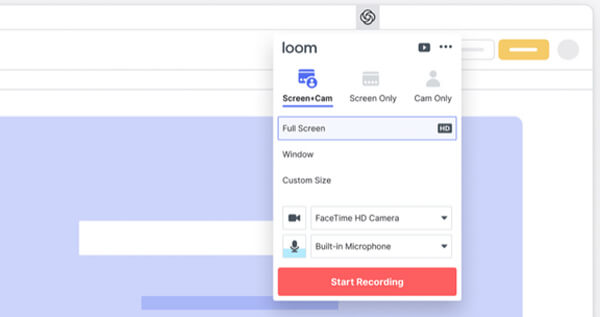
Denne skærmoptager til Chrome giver dig en gratis version. Du kan gratis registrere dine operationer i Google Chrome. Den gratis version har de grundlæggende optagefunktioner, du har brug for. Du skal logge ind for den gratis Chrome-optagelse. Hvis du vil redigere din optagede video, skal du opgradere den til den betalte version. Loom tilbyder også en skærmoptager Chrome-udvidelse, så du kan starte en optagelse.
Spørgsmål 1. Har Android en skærmoptager?
Indtil videre tilbyder Android dig ikke en indbygget skærmoptager. Men det ser ud til, at Google endelig er klar til at frigive denne native skærmoptager i Android 11. Du kan bruge skærmoptageren, hvis du har opgraderet din Android til den nyeste 11-version.
Spørgsmål 2. Hvordan optages skærm på iPhone?
Der er en indbygget video- og lydoptager, der er signeret i iOS. Hvis du bruger en iPhone eller iPad, kan du stole på denne skærmoptagelsesfunktion til at registrere aktiviteter eller handlinger på skærmen. Det fanger lyd fra mikrofonen. (Sådan løses iOS-skærmoptagelse fungerer ikke?)
Spørgsmål 3. Hvordan optages skærm på Mac?
Hvis du er en Mac-bruger og ønsker at fange din Mac-skærm, kan du stole på den officielle skærmoptagelsessoftware, QuickTime Player. QuickTime er standard medieafspiller, der bærer de grundlæggende video- og lydoptagelsesfunktioner. Det giver dig mulighed for at optage din Mac med fuld skærm eller valgt område baseret på dit behov.
Vi har hovedsagelig talt om skærmoptager Chrome i dette indlæg. Du kan få nogle nøglefunktioner i 5 fantastiske Chrome-videooptagere og derefter foretage dit valg. Hvis du har en bedre anbefaling til Chrome-skærmoptager, skal du dele den i kommentaren med andre læsere.
Mere Reading
Sådan rettes QuickTime-skærmoptagelse eller afspilning, der ikke fungerer på Mac
Hvis du ikke har nogen idé om, hvordan du løser QuickTime, der ikke fungerer på Mac, kommer du bare til det rigtige sted. Denne artikel viser dig nemme måder at fejlfinde QuickTime-fejl under optagelse eller afspilning af skærmen.
Sådan tages skærmbilleder af Google Maps [Løst]
Hvordan får jeg et skærmbillede af Google Maps? I dette indlæg deler vi dig nemme måder at hjælpe dig med at tage skærmbillede på Google Maps på Windows, Mac og mobiltelefon nemt.
Secret Screen Recorder - Optag nemt aktiviteter på computer og telefon
Der er altid en hemmelig skærmoptager på computer og telefon. Dette indlæg afdækker de top 5 skjulte skærmoptagere til pc, Mac, iPhone og Android til din brug.
Sådan optages Microsoft Teams-møder med eller uden underretning
Hvordan optages Microsoft Teams-møde eller gruppeopkald? Er det muligt at optage Teams-møder uden at nogen anden ved det? Dette indlæg deler 2 enkle måder at hjælpe dig med at optage et Microsoft Teams-møde med eller uden at andre ved det.